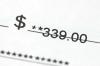Închideți un computer care va partaja servicii pe Internet înainte de a activa redirecționarea portului.
Configurați routerul bazat pe MikroTik Linux pentru a vă proteja rețeaua privată, permițând totodată accesul la serviciile pe care doriți să le furnizați prin rețeaua de computere. Routerul MikroTik dispune de un modul de configurare bazat pe aplicații care poate fi accesat direct printr-un browser Web. Utilizați aplicația „Winbox” pentru a adăuga redirecționarea portului la configurația routerului MikroTik.
Pasul 1
Deschideți browserul web Internet Explorer pe computerul Windows și faceți clic pe bara de adrese din partea de sus a ferestrei „Windows Internet Explorer” care apare.
Videoclipul zilei
Pasul 2
Tip "http://router_ip_address" în bara de adrese, cu excepția înlocuirii „router_ip_address” cu adresa IP a routerului MikroTik și apăsați tasta „Enter”.
Pasul 3
Faceți clic pe linkul „Winbox” din pagina Web care apare. Faceți clic pe „Deschide” în fereastra care se afișează și confirmați că doriți să rulați programul „Winbox” dacă vi se solicită.
Pasul 4
Introdu adresa IP a routerului MikroTik în caseta de text „Conectează-te la” a ferestrei „Winbox Loader” care apare. Introduceți „admin” în caseta de text „Login” și scrieți parola de administrator în câmpul „Parolă”. Faceți clic pe butonul „Conectați”.
Pasul 5
Faceți clic pe elementul „IP” din panoul din stânga, apoi faceți clic pe „Firewall”, apoi faceți clic pe fila „NAT” din fereastra care apare. Faceți clic dreapta pe spațiul gol și faceți clic pe „Adăugați”. Faceți clic pe fila „General” și introduceți adresa IP publică sau de Internet a routerului MikroTik în câmpul „Dst Address”. Introduceți numărul portului pe care doriți să-l deschideți în caseta „Dst Port”.
Pasul 6
Faceți clic pe fila „Acțiune”. Faceți clic pe caseta derulantă „Acțiune” și faceți clic pe opțiunea „dst-nat”. Introduceți adresa IP a rețelei private către care doriți să fie redirecționat traficul portului în caseta „Către adrese”. Scrieți numărul portului care urmează să fie redirecționat în caseta „Către porturi”. Faceți clic pe butonul „Aplicați” și apoi faceți clic pe butonul „OK” pentru a salva setarea.
Lucruri de care veți avea nevoie
Computer Microsoft Windows cu Internet Explorer activat
Adresa IP privată a routerului MikroTik
Adresa IP publică sau de internet a routerului MikroTik
Adresa IP a computerului către care doriți să fie redirecționat traficul portului
Acreditările contului de administrator pentru routerul MikroTik